

|
本站电脑知识提供应用软件知识,计算机网络软件知识,计算机系统工具知识,电脑配置知识,电脑故障排除和电脑常识大全,帮助您更好的学习电脑!不为别的,只因有共同的爱好,为软件和互联网发展出一分力! 现在更新使用win11的用户非常多,那么想要注销系统,该怎么注销呢?下面就为大家带来了windows11强制注销的方法技巧,有需要的小伙伴可以来了解了解哦。 win11如何注销系统-windows11强制注销的方法技巧 方法一: 打开开始菜单,点击底部的【帐户头像】。 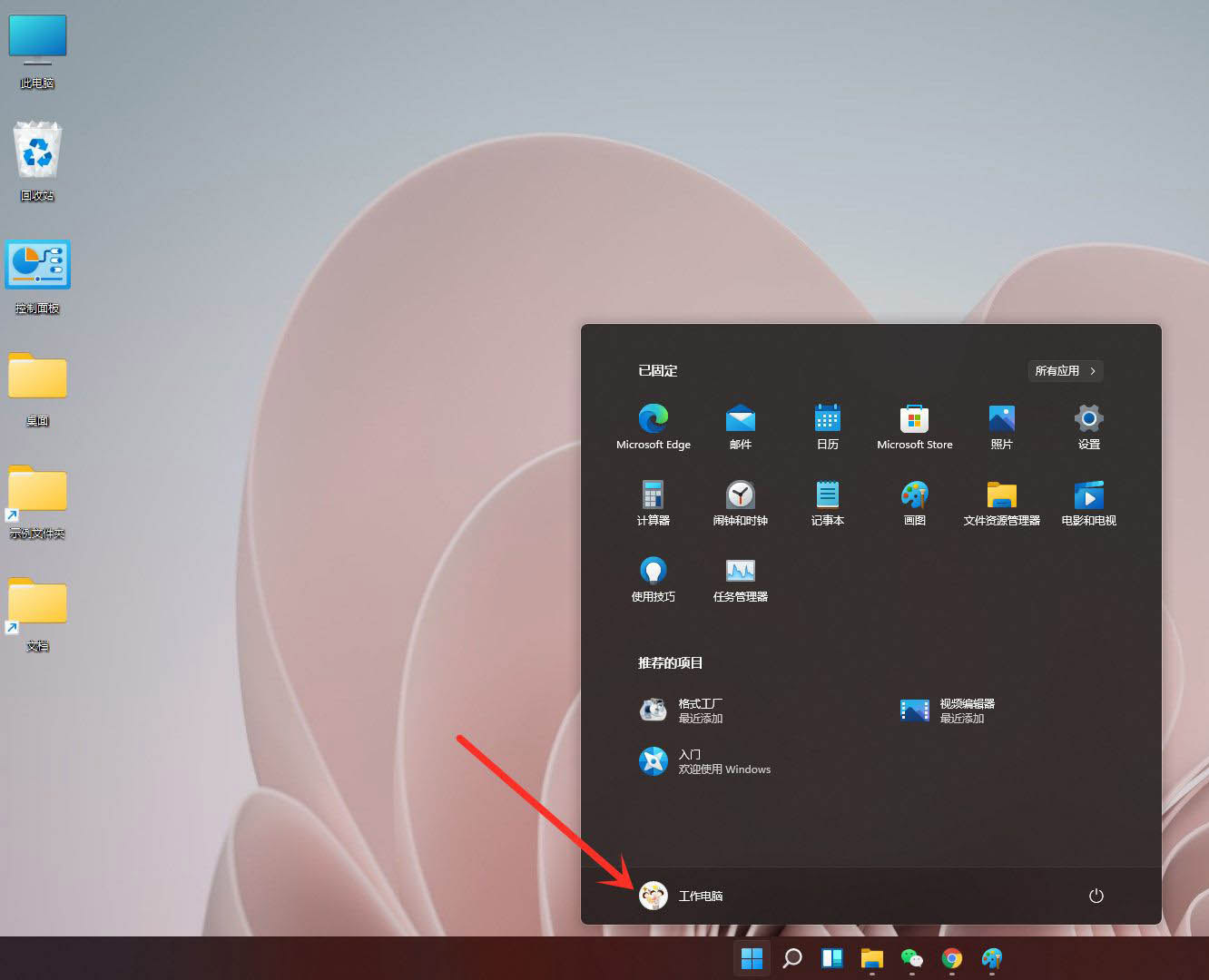
在弹出的菜单中点击【注销】即可。 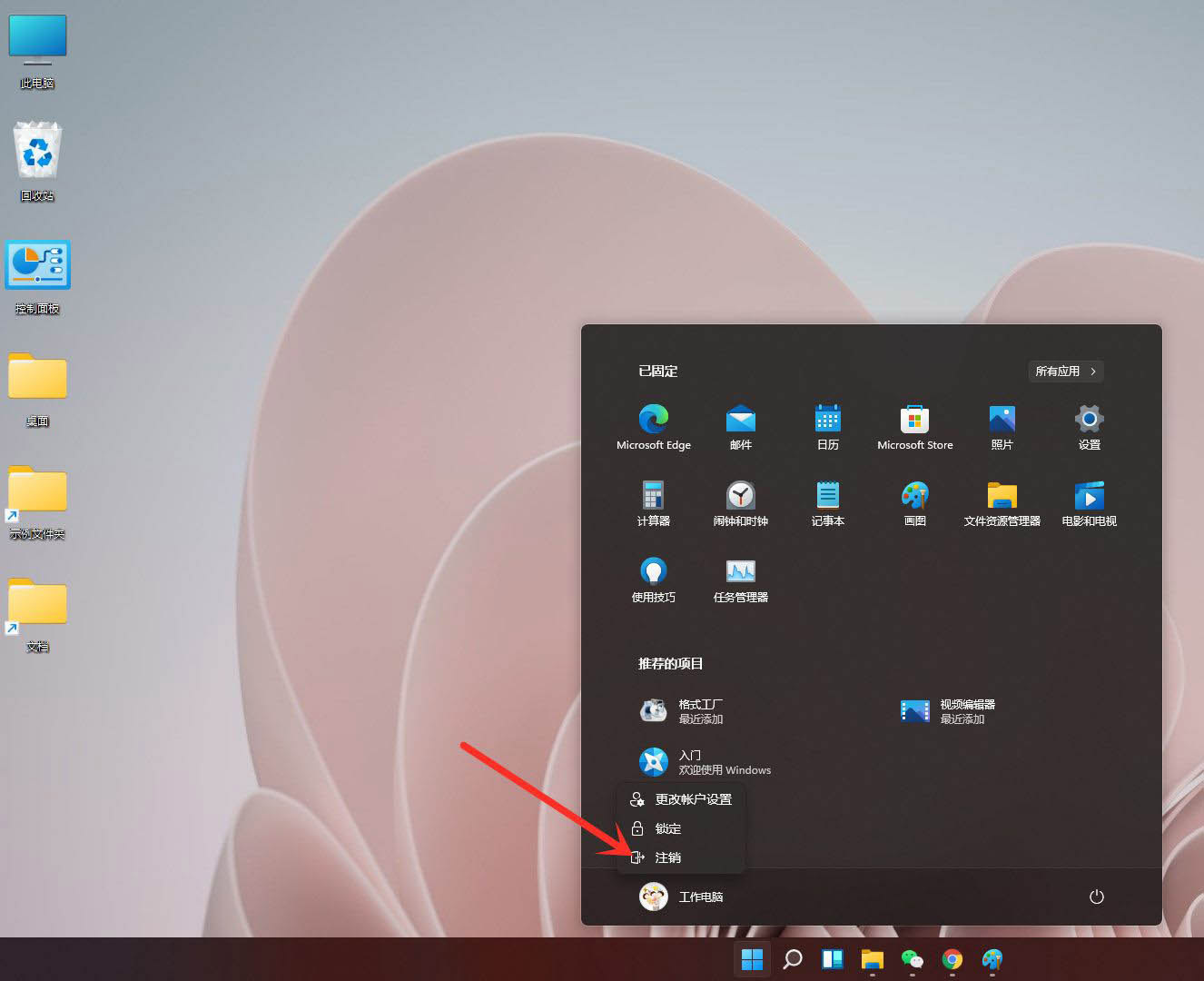
方法二 右键点击任务栏上的【开始】按钮。 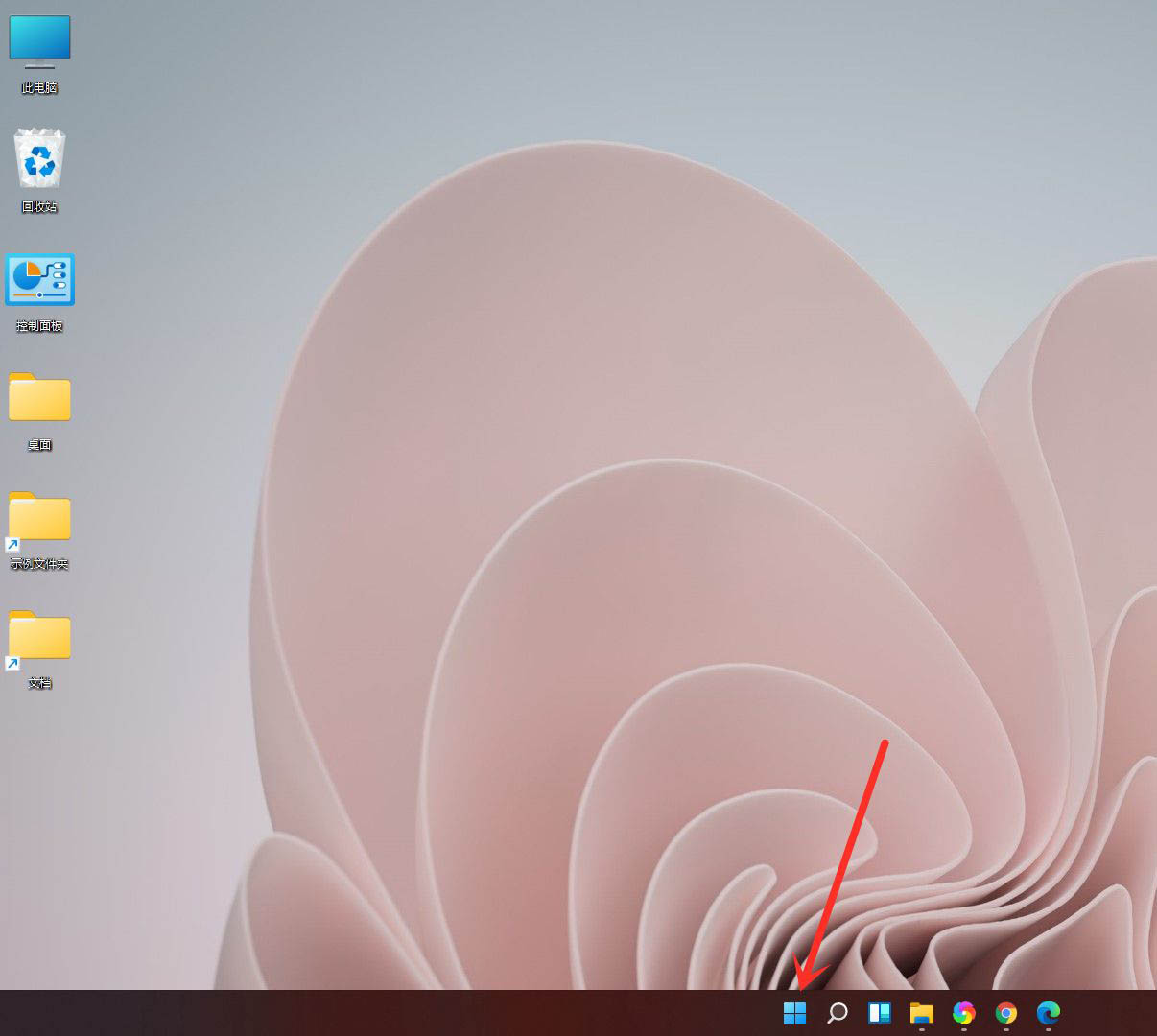
在弹出的菜单中点击【关机或注销】。 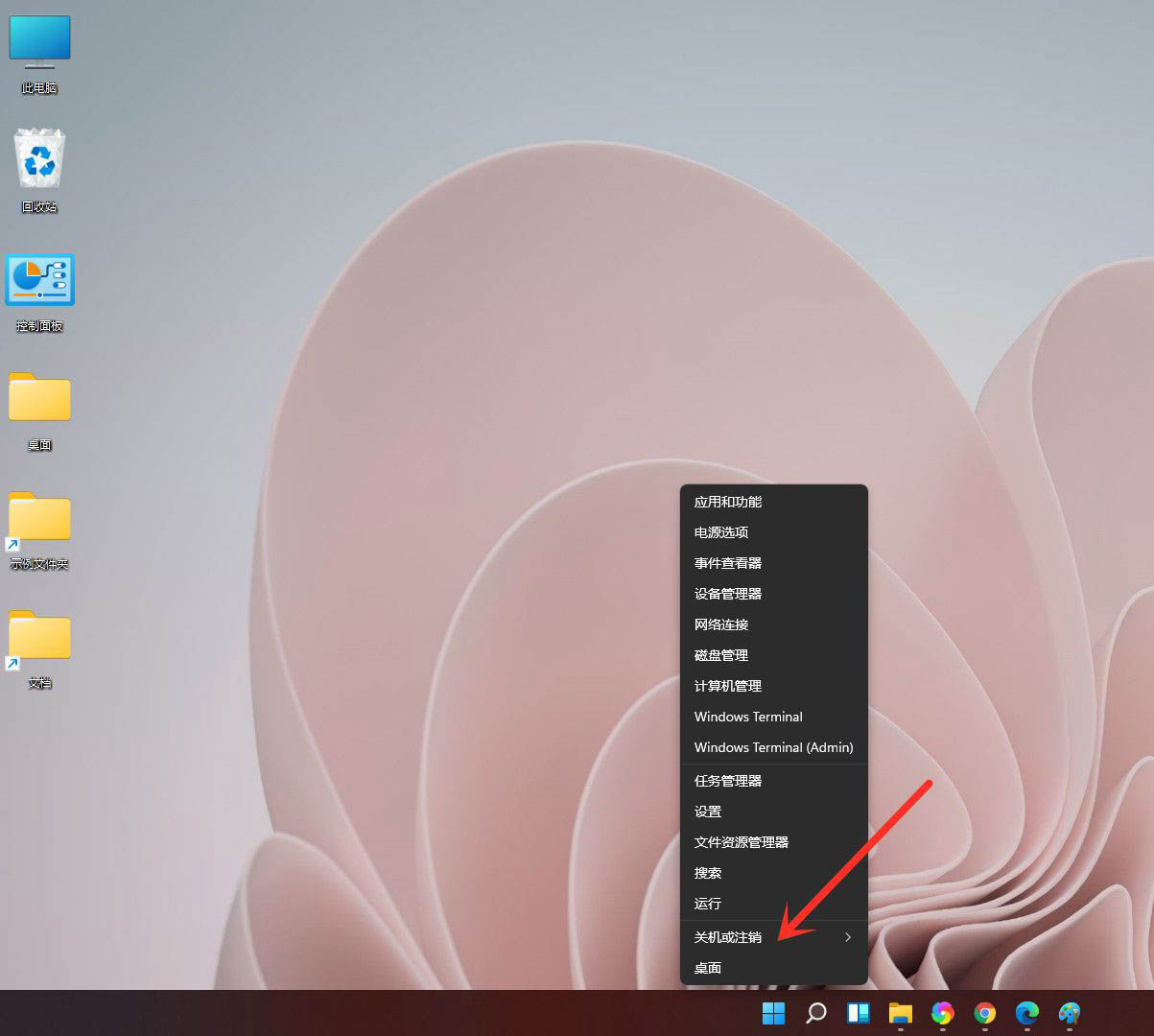
选择【注销】即可。 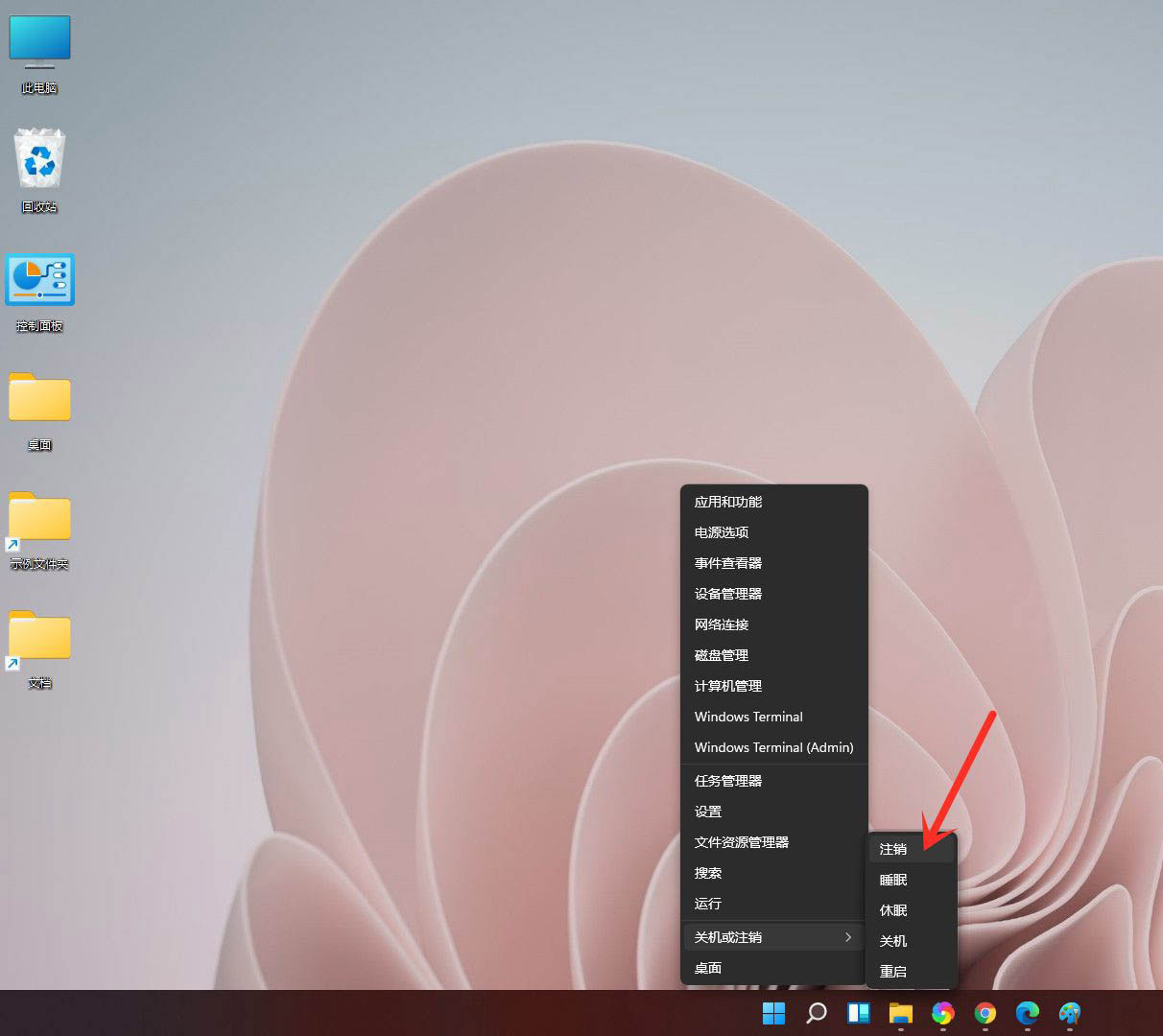
以上就是windows11强制注销的方法,希望大家喜欢哦。 学习教程快速掌握从入门到精通的电脑知识 |
温馨提示:喜欢本站的话,请收藏一下本站!